Pinki är en menyraden som skapar permanenta Mac OS X ikon miniatyrbilder för bildfiler baserat på deras bildinnehåll. Till exempel, om du hämtar bilder "34-234.jpg", "563-641.jpg", och "moose.png" med hjälp av webbläsaren, och filikonerna är generiska "JPEG" och "PNG" ikoner, du har tre val om du vill att de ska ha anpassade miniatyrikoner:
1) En i taget, öppna varje bild i Förhandsvisning, använd "Arkiv-> Kopiera" menyn, stänga bilden, Visa info om filen i Finder, markera dess ikon i info rutan och använd "Arkiv-> Klistra 'menyn.
2) Navigera i ett Finder-fönster till mappen där bildfilen finns, välj "Visa -> Visa alternativ" menyn, klicka sedan i rutan labled "Visa ikon Preview". (Undergång till detta är att varje gång du öppnar mappen datorn måste åter läsa filerna och tilldela egna ikoner till dem, vilket kan ta en hel del processorkraft och minne och kan bromsa även nya maskiner ner ganska lite . Dessutom, när du använder "Visa ikon Preview" alternativet, den anpassade miniatyrikon uppgifter lagras inte inuti bildfilen själv - om du skulle flytta filen till en annan mapp eller kopiera den till en annan dator den anpassade miniatyrförsvinner.
3) Välj bara (markera) de tre filerna på en gång i Finder, och välj "Skapa Thumbnail (s)" från Pinki menyalternativet. Eller för att göra det ännu enklare, slog bara på kommando-skift-T på tangentbordet efter att ha valt filerna
Vad är nytt i den här versionen:.
Universal Binary för Intel Mac
Krav :
Mac OS X 10.3 eller senare

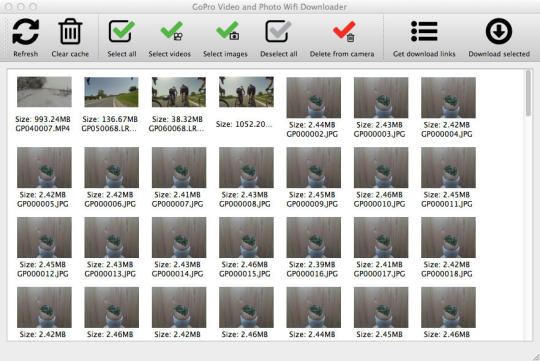
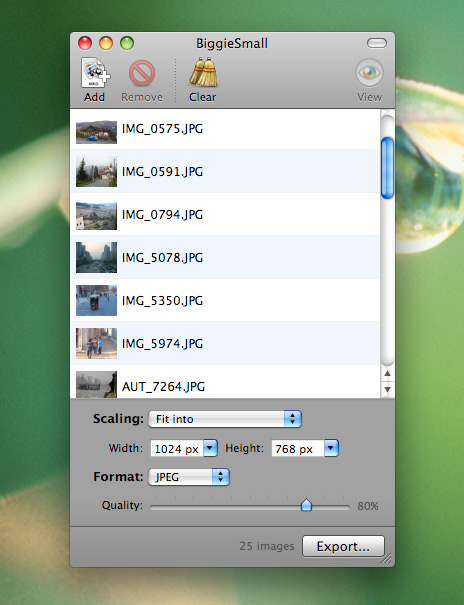
Kommentarer hittades inte